Recall AI Timeline Windows 11 Özelliği Nedir ve Nasıl Kapatılır?
Yayınlanan: 2024-06-15Microsoft, Windows 11 Mayıs 2024 güncellemesi kapsamında “Geri Çağırma (AI Zaman Çizelgesi)” adlı yeni bir özelliği kullanıma sundu. Bu özellik, periyodik anlık görüntüler aracılığıyla bilgisayarlarında gerçekleştirilen tüm kullanıcı etkinliklerini kaydederek, kullanıcının geçmiş veriler aracılığıyla geriye dönüp bunları bulmasına olanak tanır. Geri Çağırma AI Zaman Çizelgesi Windows 11 özelliği, Windows CoPilot+ bilgisayarlarına özeldi ve bir bilgisayarın Geri Çağırma AI Zaman Çizelgesi özelliğini kullanabilmesi için minimum donanım gereksinimi vardı. Ancak bu özellik ortaya çıktığından beri, bilgisayarınızda yaptığınız her şeyi, hatta şifreler, kredi kartı numaraları vb. gibi yazdıklarınız bile kaydettiği için "gizlilik kabusu" olarak adlandırıldı.
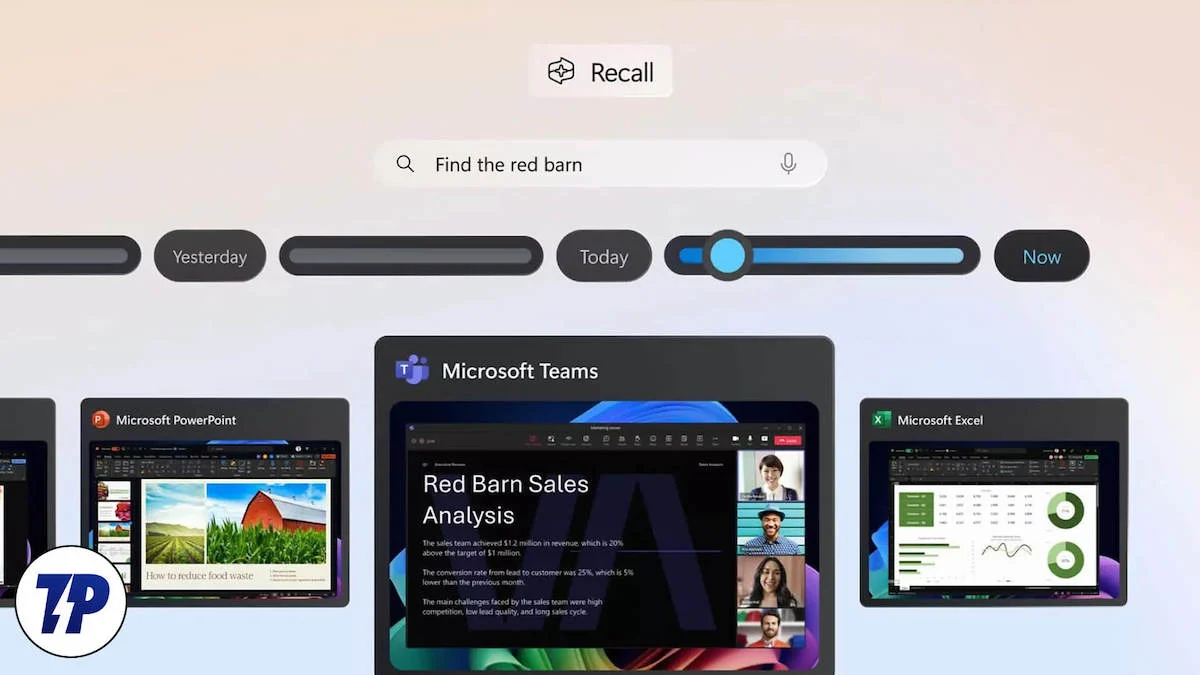
Neyse ki bu kılavuzda, AI Zaman Çizelgesini Geri Çağırma Windows 11 özelliğinin ne olduğunu anlamanız ve bu özelliği kullanmaya devam etmek isteyip istemediğinize karar vermeniz için ihtiyaç duyacağınız tüm ayrıntıları size vereceğiz. İkincisine karar verirseniz, Windows 11'de AI Zaman Çizelgesini Geri Çağırma'yı devre dışı bırakma adımlarını da listeledik. Haydi hemen konuya geçelim.
İçindekiler
AI Zaman Çizelgesini Geri Çağırma Windows 11 özelliği nedir?
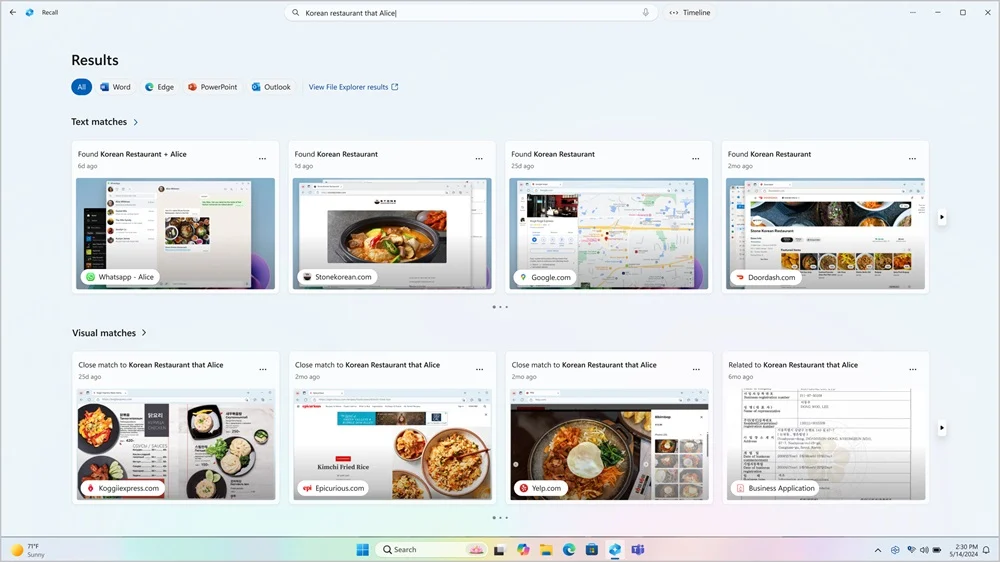
Daha önce de belirtildiği gibi Microsoft, CoPilot+ bilgisayarları için yeni bir Recall AI Timeline özelliği sunan Windows 11 24H2 güncellemesini Mayıs ayında kullanıma sundu. Geri Çağırma AI Zaman Çizelgesi Windows 11 özelliği, dijital fotoğraf belleği olarak çalışır ve kullanıcı etkinliklerinin periyodik olarak anlık görüntüsünü alır. Recall AI'nin çalışması için özel donanım gereksinimleri şunları içerir:
- Windows 11 Copilot+ PC
- 16GB RAM
- 8 mantıksal işlemci
- 256 GB depolama kapasitesi
- Geri Çağırma'yı etkinleştirmek için en az 50 GB boş depolama alanına ihtiyacınız olacak
- Cihazda 25 GB'tan az depolama alanı kaldığında ekran görüntülerinin kaydedilmesi otomatik olarak duraklatılır
Bu özellik birkaç saniyede bir ekranınızın anlık görüntülerini alır ve bunları yerel olarak sabit sürücünüzde saklar. Bu nedenle kullanmaya devam etmek istiyorsanız depolama alanınızda yeterli alan olduğundan emin olun. Yapay Zeka Zaman Çizelgesi Windows 11'i Geri Çağırma özelliğiyle, NPU'yu (Sinir İşleme Birimi) kullanarak belgeler, resimler, web siteleri, mesajlar, e-postalar, uygulamalar vb. gibi her türlü etkinliği bulabilirsiniz.
Birçok kişi, tüm bilgilerinizin bilgisayarınızda ekran görüntüleri biçiminde saklanmasından endişe duyuyor ve bu da her şeyi aranabilir kılıyor. Elbette şifreleme sunuyor, ancak kullanıcı oturum açtığı anda şifre çözülür ve bilgisayarınıza erişen herkes, Recall AI Timeline sayesinde kaydedilen periyodik bilgilere erişebilir.
Windows 11'de Geri Çağırma özelliğini kimler kullanmalı ve kullanmamalıdır?
Geri Çağırma özelliği, her ne kadar gizlilik kabusu olarak adlandırılsa da, bu akılda tutularak geliştirilmemiş olabilir. Windows 11'de Geri Çağırma özelliğini neden kullanmanız ve kullanmamanız gerektiğinin nedenlerinin bir listesi;
- Pozitifler
- Geri çağırma, daha önce kullandığınız dosyalara geri dönmenizi ve ayrıca daha önce girdiğiniz ayrıntıları kullanmanızı sağlar. Ziyaret ettiğiniz web sitelerini veya kullandığınız dosyaları bulamayabilirsiniz ancak Geri Çağırma'yı kullanarak bunları kolayca arayabilirsiniz.
- Arayüz kullanıcı dostudur ve diğer AI özellikleri gibi sizi taklit etmez. Bir belge bulunamıyor; onu Recall AI uygulamasında arayın; sonuç gösterilecektir.
- Anlık görüntüler yerel olarak depolandığından geri çağırmanın çalışması için internet erişimi gerekmez. CoPilot+ PC'lerin çeşitli AI modellerine dayanır ve bu da onu kullanışlı bir özellik haline getirir.
- Negatifler
- Kullanma isteği uyandıracak her türlü özelliğe sahip olmasına rağmen yine de bir gizlilik kabusu. Anlık görüntüler yerel olarak depolandığından, bilgisayarınıza erişimi olan herkes bunları ele geçirebilir ve her türlü şey için kullanabilir.
- Recall'ın herhangi bir güvenlik özelliği yoktur. Windows 11 Pro'da BitLocker'ı açmadığınız veya Windows 11 Home'da Cihaz Şifrelemesini kullanmadığınız sürece Recall tarafından toplanan tüm veriler herkes tarafından kullanılabilir.
- Görüntüler bilgisayarınızda yerel olarak depolandığından, depolama açısından büyük bir sorundur; depolama alanı hızla tükenebilir.
Windows 11'de Yapay Zeka Zaman Çizelgesini Geri Çağırma özelliği nasıl açılır?
Windows 11 CoPilot+ PC'lerde AI Zaman Çizelgesini Geri Çağırma özelliğini açmak için izlemeniz gereken adımlar şunlardır;

- Windows Ayarları menüsünü açmak için Win + I tuşlarına basın. Alternatif olarak, görev çubuğundaki Windows logosuna sağ tıklayıp görüntülenen seçenekler listesinden Ayarlar'ı seçebilirsiniz.
- Sol bölmedeki Gizlilik ve Güvenlik'e tıklayın.
- Geri çağırma ve anlık görüntüler'i seçin.
- Sağdaki Anlık görüntüleri kaydet düğmesini açın.
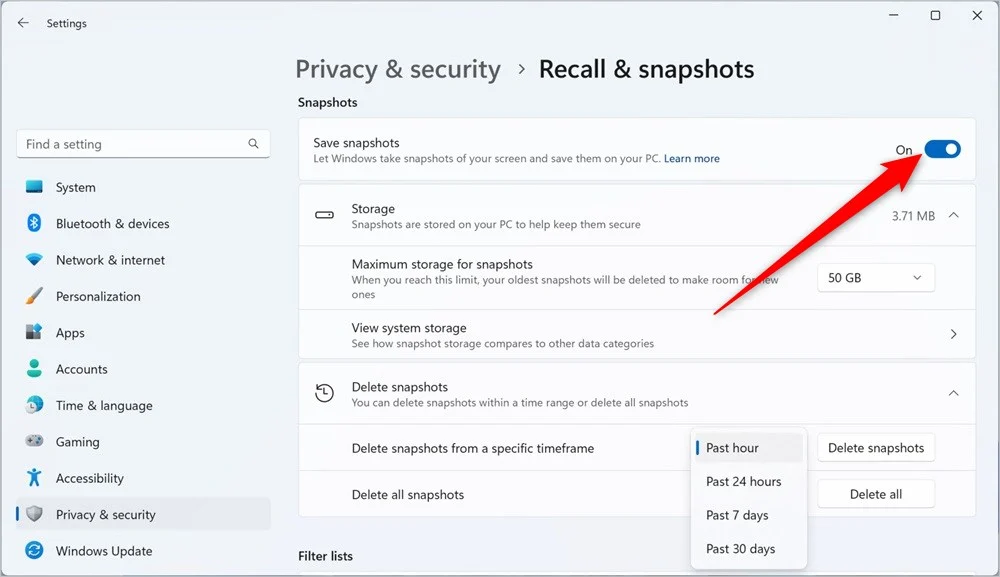
Gizliliğinizin engellenmesini istemiyorsanız ve bilgisayarınızın birkaç saniyede bir ekran görüntüsü olarak hareketlerinizi takip etmesini ve kaydetmesini istemiyorsanız aşağıdaki bölümü takip ederek devre dışı bırakmanın farklı yöntemlerini öğrenebilirsiniz. Windows 11'de AI Zaman Çizelgesi'ni hatırlayın.
Windows 11'de Yapay Zeka Zaman Çizelgesini Geri Çağırma özelliği nasıl kapatılır?
Yapay Zekayı Geri Çağırma'yı Ayarlar'dan tamamen kapatın
- Windows Ayarları menüsünü açmak için Win + I tuşlarına basın. Alternatif olarak, görev çubuğundaki Windows logosuna sağ tıklayıp görüntülenen seçenekler listesinden Ayarlar'ı seçebilirsiniz.
- Sol bölmedeki Gizlilik ve Güvenlik'e tıklayın.
- Geri çağırma ve anlık görüntüler'i seçin.
- Sağdaki Anlık görüntüleri kaydet düğmesini kapatın.
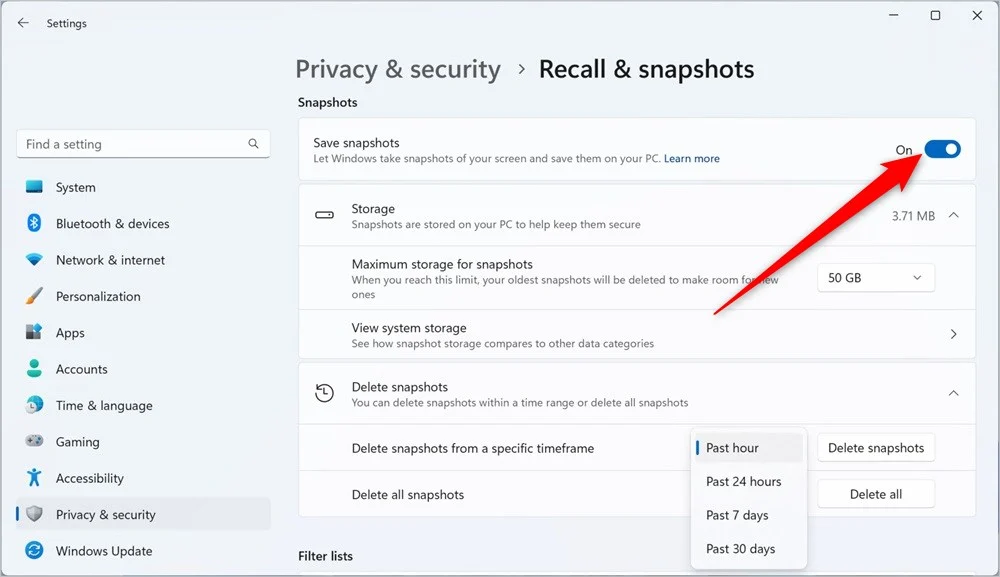
- Anlık görüntüleri sil seçeneğini tıklayın.
- Zaman dilimini seçin ve Recall AI'nin yakaladığı tüm izlerden kurtulmak için Tümünü sil düğmesine basın.
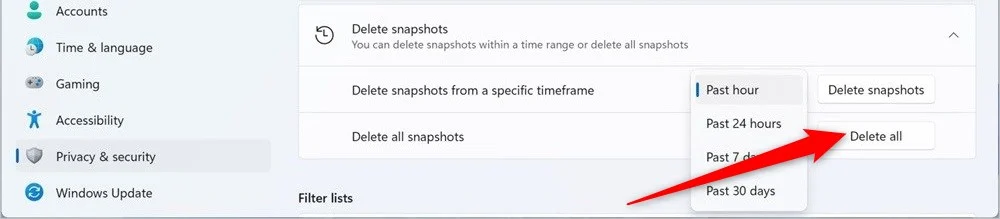
Yukarıdaki adımları tamamladıktan sonra Recall, etkinliğinizin ekran görüntülerini yakalamayı durduracaktır. Yapay Zekayı Geri Çağırma özelliğini yalnızca bir süre duraklatmak istiyorsanız görev çubuğundaki Geri Çağır düğmesine tıklayıp “ Yarına kadar duraklat ” düğmesine tıklayabilirsiniz.
Kayıt Defterini Kullanarak Geri Çağırma'yı kapatın
- Başlat menüsünü açın.
- Kayıt Defteri Düzenleyicisi yazın ve yönetici olarak açın. Alternatif olarak, Çalıştır iletişim kutusunu açmak için Win + R tuşlarına basabilir ve Kayıt Defteri Düzenleyicisine erişmek için regedit yazabilirsiniz.
- Aşağıdaki yola gidin.
HKEY_CURRENT_USER\Software\Policies\Microsoft\Windows\WindowsAI - WindowsAI anahtarına sağ tıklayın ve Yeni > DWORD (32-bit) Değeri öğesini seçin.
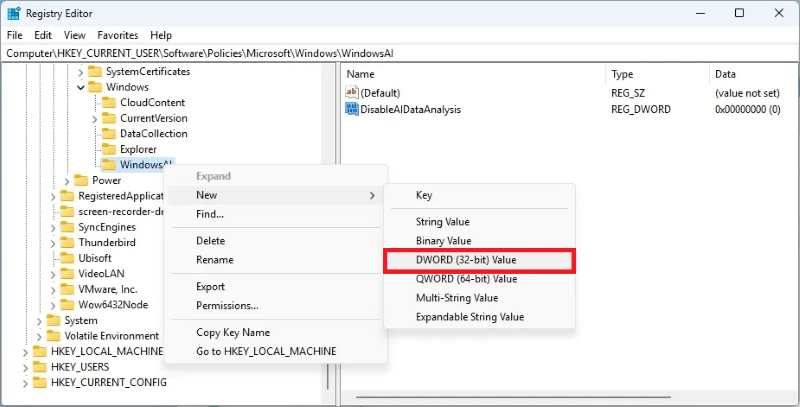
- Anahtarı DisableAIDataAnaliz olarak yeniden adlandırın ve Enter tuşuna basın.
- Açmak için yeni oluşturulan anahtara çift tıklayın.
- Değer verilerini 0'dan 1'e değiştirin.
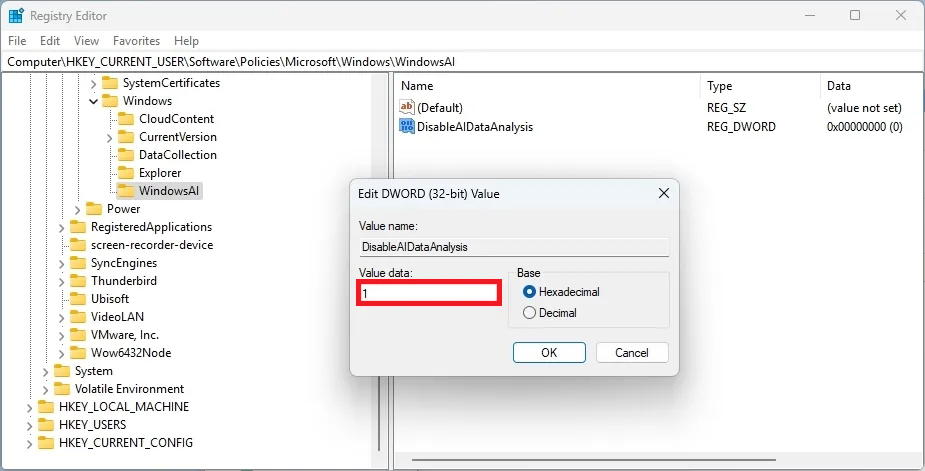
- Değişiklikleri kaydetmek için Tamam'ı tıklayın.
- Bilgisayarı yeniden başlatın.
Yukarıda bahsettiğimiz adımları doğru bir şekilde takip edip bilgisayarınızı yeniden başlattıktan sonra Geri Çağırma özelliği artık bilgisayarınızda çalışmayacaktır. Ardından Ayarlar > Gizlilik ve güvenlik > Geri çağırma ve anlık görüntüler'e gidebilir ve Tüm anlık görüntüleri sil'e tıklayabilirsiniz.
Grup İlkesi'nden Geri Çağırma'yı kapatın
Bu adım, işletim sisteminin Windows 11 Pro, Enterprise veya Education sürümlerini kullananlar içindir. Aşağıdaki adımları izleyerek AI Zaman Çizelgesi Windows 11'i Geri Çağırma özelliğini Grup İlkesi'nden kolayca devre dışı bırakabilirsiniz:
- Başlat menüsünü açın.
- Grup İlkesi Düzenleyicisi'ni arayın ve yönetici olarak açın. Alternatif olarak, Çalıştır iletişim kutusunu açmak için Win + R tuşlarına basabilir ve Grup İlkesi Düzenleyicisini açmak için gpedit yazabilirsiniz.
- Aşağıdaki yola gidin.
User Configuration > Administrative Templates > Windows Components > Windows AI - Windows ilkesinin anlık görüntülerini kaydetmeyi kapat seçeneğine sağ tıklayın ve Düzenle seçeneğini seçin.
- Etkin'in seçildiğinden emin olun.
- Değişiklikleri kaydetmek için Uygula ve Tamam'ı tıklayın.
Daha iyi gizlilik için kapatın
Yukarıdaki yöntemler, Windows 11'deki Yapay Zeka Zaman Çizelgesini Geri Çağırma özelliğini kapatmanıza yardımcı olacaktır. Bu, daha önce ziyaret ettiğiniz dosyalara, belgelere, web sitelerine vb. erişmenize yardımcı olabilecek daha iyi ve daha çekici bir özelliktir, ancak hiçbir şey yapılmamalıdır. Gizliliğin ötesinde bir sorun var ve Recall'la ilgili bazı ciddi endişeler var; biz size onu kullanmanızı tavsiye etmeden önce Microsoft'un bunları gidermesi gerekiyor. Güvenlikten bahsetmişken, Gmail dünya çapında milyonlarca kişi tarafından kullanılıyor ve kredi kartı bilgileri, OTP'ler, banka bilgileri vb. gibi her türlü özel bilgiye sahip. Gmail hesabınızın güvenliğini sağlamanın en iyi yöntemlerinden bazılarını listeleyen bir kılavuzumuz var. .
